Достъпът до интернет се затваря от err_network_access_denied за Chrome - как да го поправите?
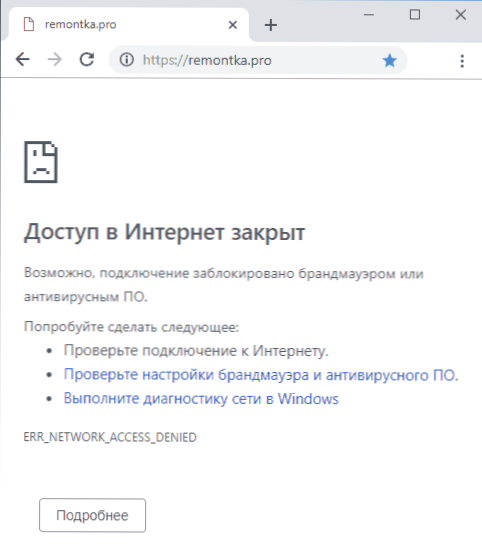
- 5069
- 1480
- Lowell Altenwerth
Ако, когато се опитвате да отворите сайта в Chrome, виждате съобщение за грешката „Интернет достъп“ с кода ERR_NETWORK_ACCESS_DENIED, това обикновено е лесно да се поправи, при условие че имате правата на администратора на компютъра.
Тъй. В тези инструкции - за това как да премахнете забраната и да се даде възможност за достъп до интернет, както и някаква допълнителна информация, която може да бъде полезна.
Корекция на грешка err_network_access_denied
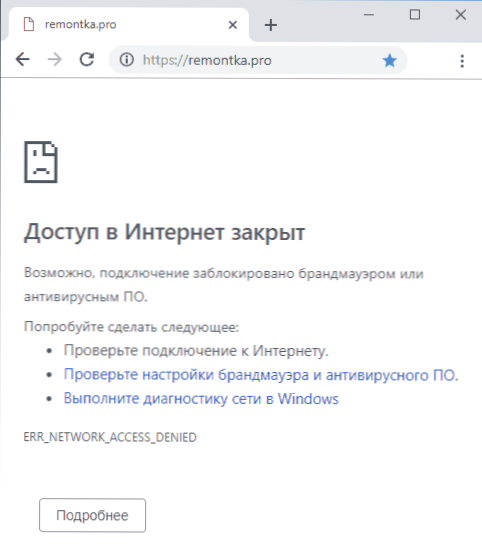
Грешката "достъп до интернет" е затворена "с посочения код показва, че някои от гледна точка на браузъра на Google Chrome съобщават, че той е установен за ограниченията за достъп до Интернет (виж. Как да забраните програмата за достъп до интернет). По правило това е вграден -в Windows 10, 8, 8.1 или Windows 7 или трета страна от страна на партията (понякога вградена в антивирус).
За да проверите параметрите на защитната стена, можете да извършите следните действия:
- Отворете контролния панел (в Windows 10 можете да използвате търсенето в лентата на задачите за това) и да отворите марката на Windows (или просто "Brandmower Windows" в него).
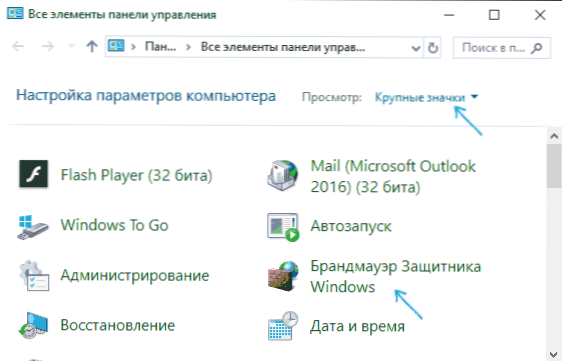
- В прозореца, който се отваря, можете да натиснете „завъртане и деактивиране на марката“ на мястото на елемента и да изключите напълно защитната стена, след това проверете дали проблемът е коригиран, но бих препоръчал да използвате следните стъпки.
- Кликнете върху точката отляво „Допълнителни параметри“.
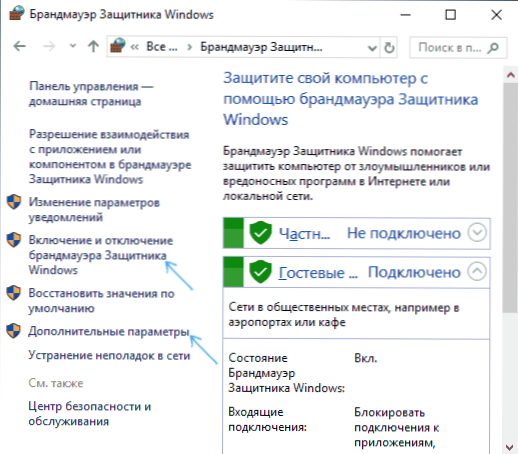
- Проверете дали има забрани в правилата за изходяща връзка (маркирани със съответния знак). По подразбиране те не трябва да бъдат. Ако намерите такъв, щракнете върху тях с правилния бутон на мишката и изберете или „Изтриване“, или „Изключете правилото“, за да го изключите и да проверите дали това е пълният работен хром на пълния период.
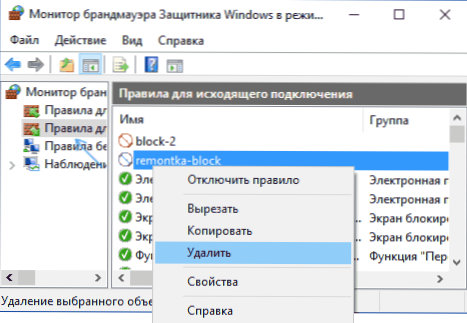
- Проверете дали има същите правила за входящите връзки и направете същото с тях.
След извършване на тези стъпки можете да видите дали грешката в грешката се появява отново. Можете също така напълно да нулирате настройките на защитната стена на Windows.
В случая, когато компютърът ви има трета страна антивирус с функциите на защитната стена, опитайте се временно да я изключите и ако решава проблема, вече внимателно изучавайте неговите параметри - вероятно можете да деактивирате достъпа до интернет само достъпа до интернет до Google Chrome, без да изключите всичко останалото.
Допълнителна информация
Ако предложените по -горе методи не помогнат, опитайте:
- Ако се използват прокси или VPN, изключете ги (вижте. Как да деактивирате прокси сървъра в Windows и браузъра).
- Използвайте премахването на мрежите на мрежата (Контролен панел - Елиминиране на неизправности - Свързване с Интернет или с десния бутон на мишката от иконата за връзка с известието - Диагностика на проблемите).
- В Windows 10, допълнително отидете на параметрите - актуализиране и безопасност - елиминиране на проблеми и кликнете върху елемента „Мрежов адаптер“ в списъка вдясно.
- В Windows 10, ако предишните точки не са помогнали - завършете нулирането на мрежовите настройки.
Имайте предвид, че ако говорим за корпоративна мрежа, тогава забраната може да бъде установена от системен администратор и прости начини за премахването му може да не са, особено при липса на права на администратор на компютър.
- « Грешки 0x8007045d и 0x800703ee при копиране на файлове на USB флаш устройство или карта с памет
- Възстановяване на системата на лаптопа Dell »

